Neue Versionen: 2024.1, 2024.2 und 2024.3!
In dieser Übersicht möchten wir Ihnen gerne unsere Neuerungen und Verbesserungen näherbringen, die wir in unseren Produkten im 1. Quartal 2024 für Sie implementiert haben.
BusinessLine
ProductionLine
ContentLine
BusinessLine
AdSuite
Verbesserte Notizdarstellung in ASM
Die Kachel mit den Auftragsnotizen wurde nun umgestaltet. Statt wie bisher die letzte Notiz darzustellen und Buttons zum Sprung auf die vorherige und nächste Notiz anzubieten, werden die Notizen nun untereinander in einem Scrollbereich angeordnet. Zu sehen sind im linken Bereich die Änderungsdaten (Benutzer, Datum und Zeit) sowie im rechten Bereich der Text der Notiz. Sollte der Text größer sein, werden auch Scrollbalken angeboten.
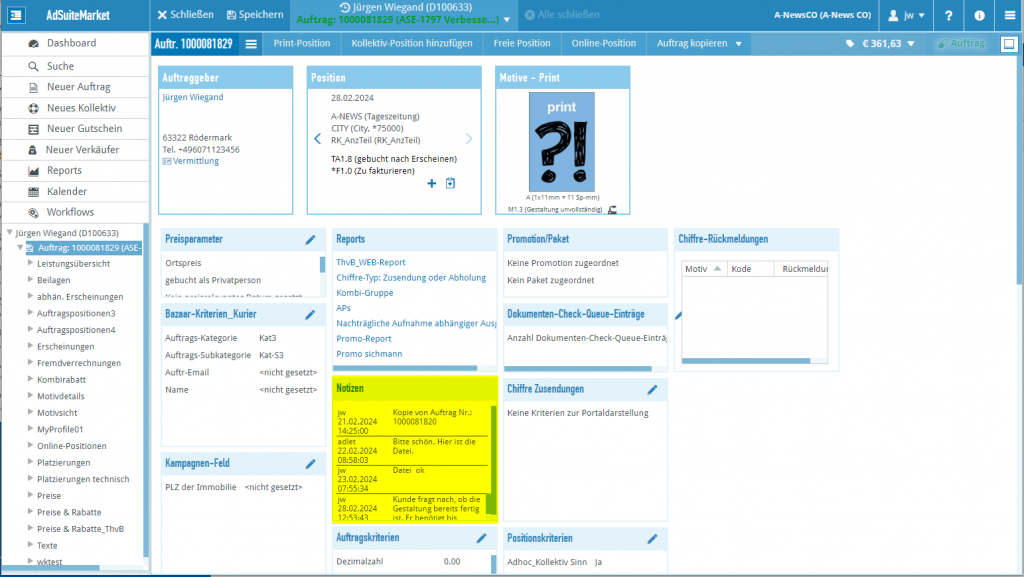
Vereinfachte Annahmeschlusserfassung für AdHoc-Kollektive
Die Tabelle der Registerkarte Abweichender Annahmeschluss eines AdHoc-Kollektivs wird um eine Funktion erweitert, die es ermöglicht, die Annahmeschluss-Zeiten in mehreren Einträgen gleichzeitig zu bearbeiten.
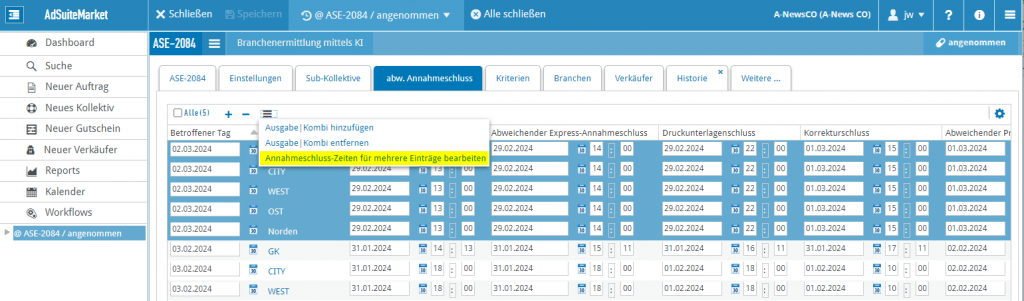
Diese Funktion öffnet ein modales Fenster mit einer Zeile pro Annahmeschluss-Typ. Die Datums- und Zeitfelder werden mit den Werten einer der markierten Zeilen gefüllt. Das ist nicht zwingend die erste Zeile.
Falls ein Wert bearbeitet werden soll, muss die entsprechende Checkbox aktiviert werden. Daraufhin sind die Felder für Datum und Termin änderbar.
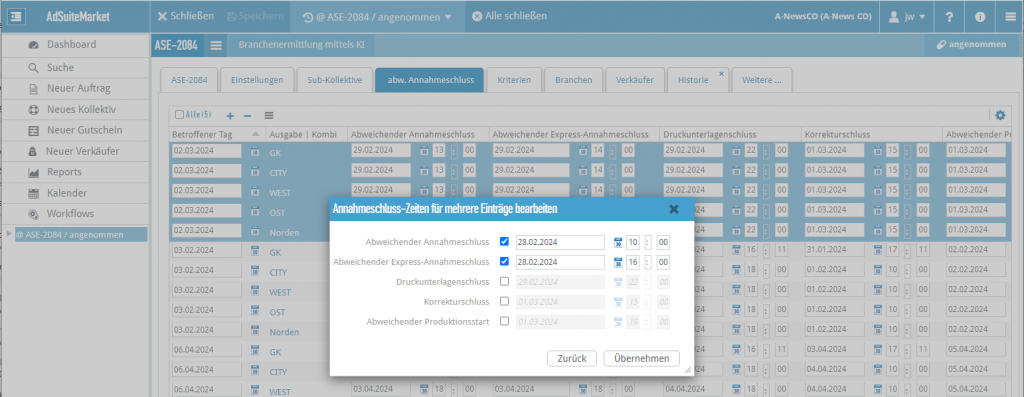
Nach Betätigung des Buttons Übernehmen werden die Werte in den aktivierten Feldern in die markierten Zeilen der Tabelle übernommen.
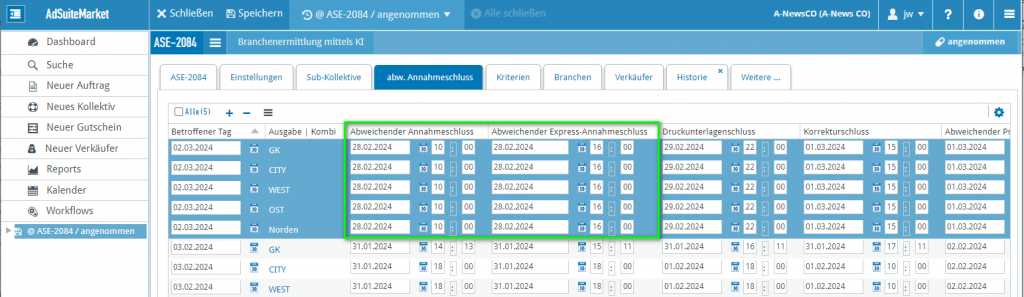
Neuer Filter „Kundenkorrektur erfasst“
In AdSuite steht ein neuer Filter „Kundenkorrektur erfasst“ zur Verfügung:
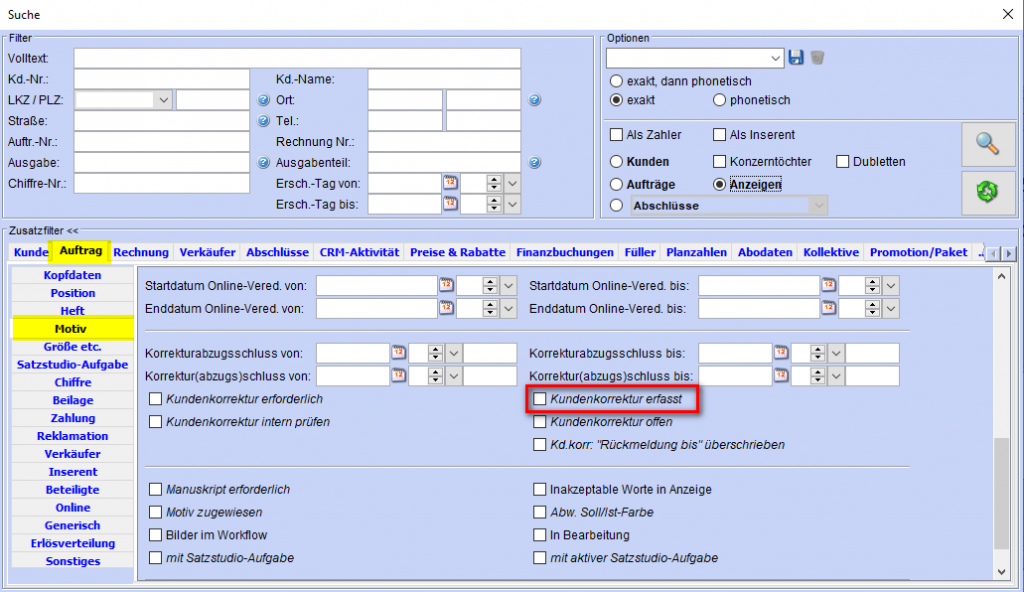
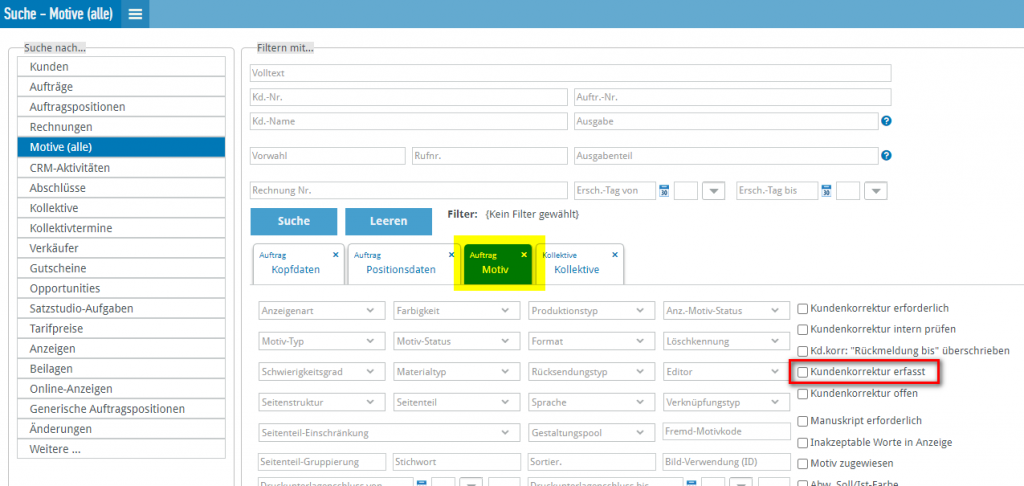
Ist dieser aktiv, wird nach Motiven gefiltert, für die bereits mindestens ein Kundenkorrekturabzug erstellt wurde. Bei einer Negierung des Filters bezieht sich die Suche auf Motive, für die noch kein Kundenkorrekturabzug erstellt wurde.
Der Status der Korrekturabzüge (akzeptiert/gedruckt etc.) spielt dabei keine Rolle.
Der Filter kann verwendet werden bei folgenden Ergebnistypen:
- Anzeigen
- Auftragspositionen
- Motive (alle)
- Motive (Printanzeigen)
- Online-Anzeigen
Mandanten-Einstellung ‚Nächsten Produktionstermin vorschlagen‘ trennen zwischen ASE und ASM
Die Einstellung Vorschlag nächster Produktionstermin wird nun getrennt zwischen ASE und ASM. Die aktuelle Einstellung für ASE wird für den neuen Wert übernommen.
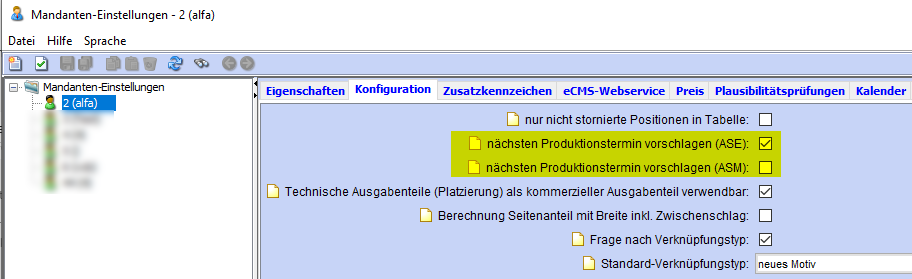
Erweiterung des Suchfilterdialogs um weitere Ergebnistypen
Die Liste der möglichen Ergebnistypen in ASM wurde die Ergebnistypen aus ASE erweitert. Dabei wurden die Berechtigungen für die Suche nach den Ergebnistypen aus ASE übernommen:
- Kunde: searchCustomer
- Aufträge: searchOrder
- Auftragspositionen: searchOrderPositions
- Rechnungen: searchInvoices
- Motive (alle): searchMotifs
- CRM-Aktivitäten: searchContacts
- Abschlüsse: searchContracts
- Kollektive: searchTSDefinitions
- Kollektivtermine: searchTSDefSchedules
- Verkäufer: searchSalesReps
- Gutscheine: searchCoupons
- Opportunities: searchOpportunities
- Satzstudio-Aufgaben: searchCreativeStudioTasks
- Tarifpreise: searchRatePrices
- Anzeigen: searchAds
- Beilagen: searchForeignSupplements
- Online-Anzeigen: searchOnlineAds
- Generische Positionen: searchGenericPositions
- Änderungen: searchChanges
- Angebotsordner: searchOfferFolder
- Ansprechpartner: searchContactPersons
- Belegexemplare: searchSampleItems
- Buchungsräume: searchBookingAreas
- Dokemnten-Check-Queue-Einträge: searchDocumentCheckQueueEntries
- Produktionsaufträge: searchProdStrPriceChangers
- FakturaErlösanteile: searchRevenueItems
- Finanzbuchungen: searchAccountsReceivableBookings
- Füller: searchFillers
- Gegengeschäfte: searchBarterAgreements
- Gelöschte Auftragspositionen: searchDelSchedComps
- Leistungspakete: searchServicePackages
- Motive (Printanzeigen): searchPrintMotifs
- Objektbezogenen Vorfälle: searchRelatedIncidents
- Offene Posten: searchOpenItems
- Orderserver-Logs: searchProcessingOrderLog
- Planzahlen: searchTargetFigures
- AdBridgeContainer: adCollector
- Promotions/Pakete: searchPromotions
- Provisionsabrechnungspositionen: searchCommSettl
- Rechnungssubpositionen: searchInvoices
- Reklamationen: searchComplaints
- Verteilgebiete: searchFSDAreas
- Verträge: searchTreaties
- Vorauszahlöungen: searchAdvancePayments
- Vorschau Erscheinungsprovision: searchSalesCommissions
- Zuschläge/Rabatte: searchDiscounts
- Aufträge, Positionen, Rechnungssubpositionen: searchOrderPositionInvoiceSubPositions
Das heißt, ein Benutzer, der in ASE die Berechtigung für einen bestimmten Ergebnistypen hat, hat diese Berechtigung auch in ASM.
Zusätzlich wurde alle Filterbedingungen aus ASE in ASM übernommen. Bei der Auswahl eines Ergebnistypen wird nun immer eine passenden Filtertabkarte sofort geöffnet.
Damit sind nun sämtliche Reports/Workflows auch in ASM konfigurierbar.
Auftragskopie mit Auswahl des Starttermins
Administration: Bei Auftrags-Kopierprofilen mit Filter „Erzeugen neuer Termine“ kann nun angegeben werden, dass das Startdatum ausgewählt werden kann:
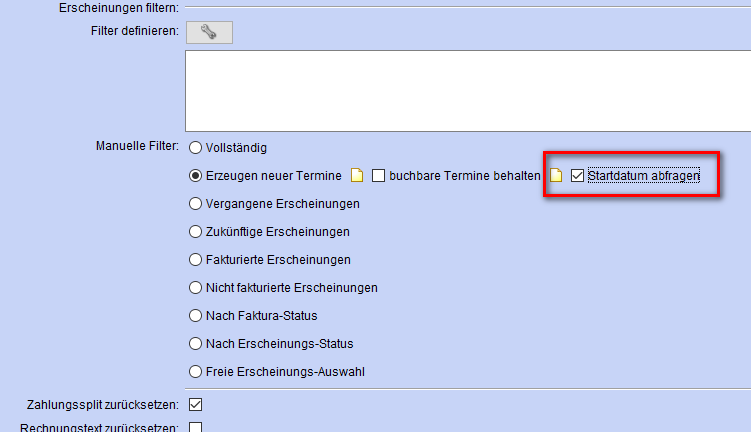
„Startdatum abfragen“ ist nicht gleichzeitig mit „buchbare Termine behalten“ wählbar.
Verwendung: Kopiert man einen Auftrag mit einem solchen Kopierprofil, wird man vor dem Erzeugen der Kopie gefragt, ab welchem Start-Termin die Erscheinungen im neuen Auftrag erzeugt werden sollen:
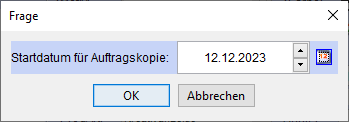
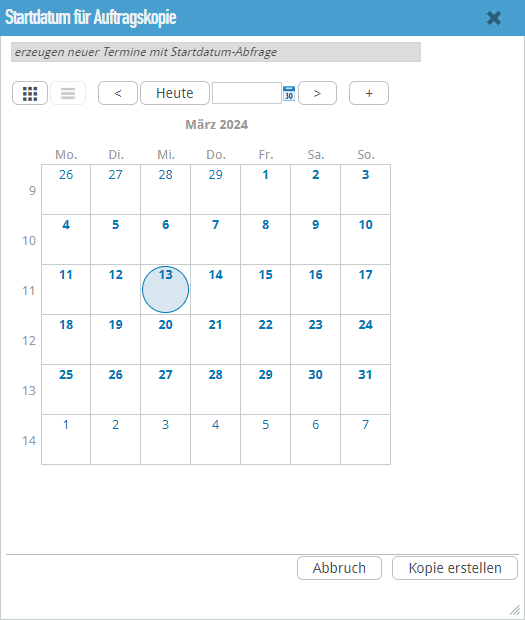
Als Voreinstellung wird der Tag nach der letzten kommerziellen Erscheinung eingestellt.
Das ausgewählte Datum muss kein gültiger Erscheinungstag sein, es wird automatisch nach dem nächsten möglichen Erscheinungstag gesucht.
Textsuche im Produktionsstrukturbaum in AdSuiteMarket
Im Produktionsstrukturbaum in AdSuiteMarket kann nun gesucht werden.
Es wird nach dem Kurz- und Langnamen gesucht, Groß-/Kleinschreibung wird nicht beachtet.
Die Suche erfolgt dabei immer nur für den zu ermittelnden Typ (sollen Ausgabenteile ausgewählt werden, wirkt die Suche nicht auf die Ausgaben).
Hinweis: Bei der Änderung der Ausgabe bzw. Einzelausgabe einer bestehenden Position werden wie bisher auch die Ausgabenteile zur Änderung angeboten. Daher wirkt hier die Suche auch auf die Ausgabenteile und nicht auf die Ausgaben. Siehe auch die Überschrift des Dialogs.
Beispiele:
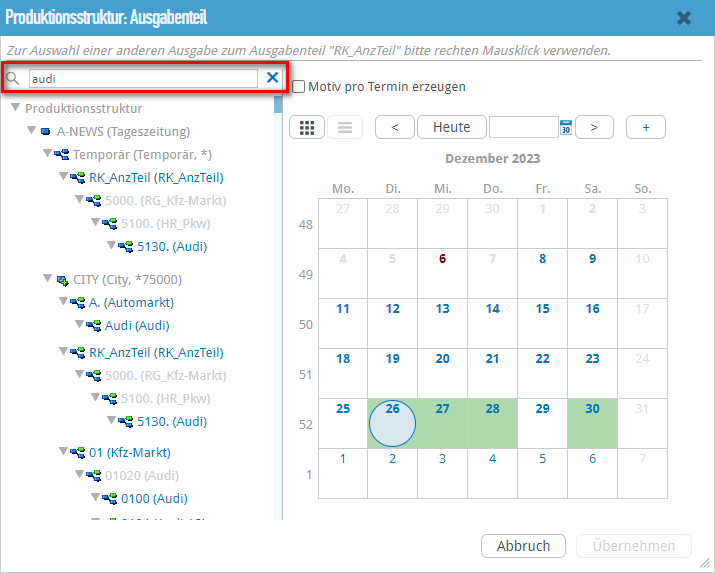
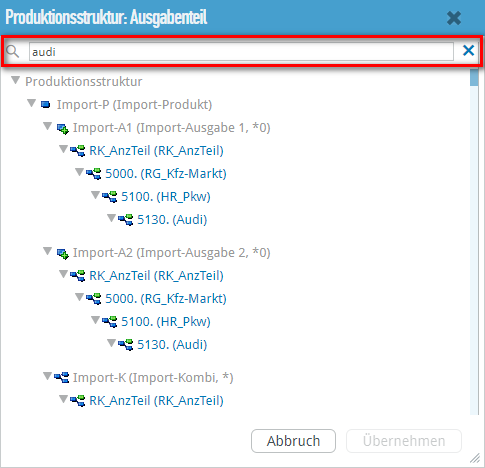
Stylo
Online-Anzeigen
Für Online-Anzeigen kann nun in der Administration auch eine Auflösungsüberwachung konfiguriert werden.
Administration/Configurator
Einige Einstellungen, die Schriften betreffen (beispielsweise Standard-Schrift, Standard-Font-Pool) sind jetzt im Configurator zu finden. Die Schriftgrößen-Liste wurde abgeschafft, stattdessen kann nun die minimale und maximale Schriftgröße angegeben werden sowie die Standard-Schriftgröße.
Ebenfalls sind eine Reihe von Einstellungen, die Typografie betreffend, aus der Administration in den Configurator „gewandert“. Dazu gehören: die Standard-Anführungszeichen, Einstellung für Linie Unterstreichung und Hoch-/Tiefstellen.
In der Font-Pool-Verwaltung im Configurator kann nun der Standard-Font-Pool definiert werden.
Außerdem lässt sich für neue Absatzformate eine Vorgabe hinterlegen, was für den minimalen, optimalen und maximalen Wortzwischenraum verwendet werden soll – bisher stand nur ein Wert für alle drei Werte zur Verfügung.
Begrenzungslinien
Begrenzungslinien für Textrahmen lassen sich über das Ansichtsmenü ein- und ausschalten. Über die Stylo-Einstellungen kann jeder Anwender für sich festlegen, welches die Voreinstellung sein soll.
Neue Oberfläche
Mit der neuen Version steht die alte Oberfläche nicht mehr zur Verfügung. Einstellungen, um die alte Oberfläche zu aktivieren, wirken nicht mehr. Herzlich willkommen!
Rufen Sie den alten Configurator oder die Administration auf, so werden Sie automatisch auf die neuen Oberflächen umgeleitet. Zusätzlich zur Verfügung steht nun auch der StyloTransfer, der über stylo/Io.html aufgerufen werden kann. Damit ist es Ihnen möglich, bequem Einstellungen des Stylo von einem System zu einem anderen zu transferieren.
ProductionLine
ProductAdmin
Erfassung und Änderung von PrintLayout-Trennern
Die Erfassung und Bearbeitung von PrintLayout-Trennern ist nun im ProductAdmin möglich.
Voraussetzungen:
- in OpenMedia und der Server-Administration für PrintLayout müssen die gleichen Zugriffsdaten auf die ActiveMQueue eingerichtet werden.
- in ProductAdmin muss über die Parameterverwaltung der Zugriff auf die Web-Schnittstelle des PrintLayout unter Allgemeine Parameter → Global → Editoren → PrintLayout eingetragen werden
Das Erfassen und Ändern von PrintLayout-Trennern ist unter den Zeitungsobjekten im Eintrag Trennlinien möglich. In dem Kontextmenü des Verzeichnissen können die Funktionen Neu in PrintLayout zum Erfassen und Bearbeiten in PrintLayout zum Ändern verwendet werden. Bei beiden Funktionen ist es notwendig, dass die Anwendung PrintLayout gestartet ist.
Neu in PrintLayout
Es wird der Dialog Trennlinie geöffnet, in dem man das Papierformat, welches über Belegungseinheit, Teilseitentyp und Ressort / Hauptrubrik ermittel wird, mit dem PrintLayout arbeiten soll, angibt. Nach Anlegen wird im PrintLayout ein Dialog eingeblendet, in dem man das Artikellayout für den neuen Trenner auswählt. Das Feld Name ist mit einem neuen Trennernamen auszufüllen (Achtung: es sind nur 16 Zeichen möglich).
Danach beginnt das Layouten und Füllen des Trennerartikels in PrintLayout. Abschließend muss der Layoutmodus geschlossen (mit Speicherung) werden, woraufhin sich im ProductAdmin ein anderer Dialog Trennlinie öffnet. In diesem können weitere Daten zur Verwendung des Trenners im ProductPlanner angepasst werden.
Bearbeiten in PrintLayout
Der ausgewählte Trenner wird im PrintLayout geöffnet und kann dort nach den gewünschten Vorstellungen verändert werden. Nach Abschluss der Arbeiten ist die Layoutdarstellung zu schließen und die geänderten Trennerdaten werden über den ProductAdmin in der Datenbank gespeichert.
Nach beiden Aktionen muss der ProductPlanner neu gestartet werden, damit die Änderungen in den Steuerdaten aus der Datenbank geladen werden.
Voraussetzung ist PrintLayout gleich oder größer 2024.3.
Voraussetzung ist PageServer gleich oder größer 2024.3.
PageServer
Übernahme von Anzeigenpositionen von PrintLayout deaktiviert
Bisher wurde beim Proof einer Seite für PrintLayout-Teilseiten, die noch nicht im Status Belichtbar waren, die Position der darauf platzierten, geplanten Anzeigen aus PrintLayout gelesen und korrigiert.
Nun wird davon ausgegangen, dass die Position dieser Anzeigen bereits durch PrintLayout in der IPS-Datenbank aktualisiert wurden. Daher ist diese Funktionalität deaktiviert worden.
Sie kann allerdings über den PageServer-Parameter redWebUpdateAdPositions wieder aktiviert werden.
AdPagination
Kleine Bugfixes und Fehlerbehebungen.
ProductPlanner
Kleine Bugfixes und Fehlerbehebungen.
WebTracker
Setzen des Status ‚Belichtbar‘ für Teilseiten
Über die Funktion Belichtbar setzen können Teilseiten nun n den Status Belichtbar gesetzt werden. Diese Funktion sollte allerdings nur im Notfall benutzt werden. Für Teilseiten, die mit PrintLayout oder NewsSuite bearbeitet wurden, kann der benötigte Belichtercode noch nicht vorhanden oder veraltet sein.
Diese Funktion muss über den Parameter webtracker.right.partpage.setready explizit freigeschaltet werden.
ConfigurationAdmin: Automatisches Erkennen von Anwendungen
Der ConfigurationAdmin erkennt nun automatisch Anwendungen, deren Parameter im ConfigurationAdmin bearbeitet werden können. Dazu müssen sich die Anwendungen in der cloud-registry registrieren.
Natürlich können Anwendungen weiter im ConfigurationAdmin manuell angelegt werden.
Anzeigen-Preview mit Trennern
Das Anzeigen-Preview auf den Teilseiten wird nun inklusive der evtl. zugeordneten Trennern angezeigt.
NewsSuite-Atlas-Schnittstelle
Name der Grundtextschicht anpassbar
Der Name der Grundtextschicht ist nun anpassbar. Dazu muss in der Definitionsdatei für die Schichten custom-eo-layers.xml für die Grundtextschicht das Attribut bodytext gleich true gesetzt werden.
Wenn keine Schicht entsprechend gekennzeichnet ist, so wird als Name der Grundtextschicht bodytext genommen, falls es ein Schicht mit dem Namen bodytext gibt. Ansonsten wird als Name basetext genommen.
ContentLine
PrintLayout
Anlegen und Bearbeiten von Trennern mit PrintLayout
Über den ProductAdmin lassen sich Trennlinien in PrintLayout erzeugen und bearbeiten.
Wie auch beim Erzeugen / Bearbeiten von Seitenköpfen in PrintLayout, muss dazu vorher ein PrintLayout mit gleichem Benutzer wie im ProductAdmin gestartet werden.
Die Nachrichten beim Speichern der Trennlinie werden per ActiveMQ an ProductAdmin zurückgegeben. Dazu wird eine eigene Queue verwendet, die im Abschnitt „activemq“ in der Serverkonfiguration (redweb.xml) eingetragen werden kann. Per „default“ wird „separationline“ verwendet.
Details finden Sie im DokuWiki.
Platzierte Artikel sollen per F6 nur noch nach Warnung in der Größe angepasst werden
Eine Warnmeldung kann aktiviert werden, wenn die Höhenanpassung für einen mehrfach platzierten Artikel aufgerufen wird bzw. wenn ein platzierter Artikel auf der Arbeitsfläche höhenangepasst werden soll. Folgende Erweiterung in der Systemkonfiguration ist notwendig:
<category name="preferences"> ... <property name="warnbeforeadjustarticleheight" value="true"/> ... </category>
Erweiterung Authentifizierung um generisches Passwort für alle
Die Authentication wurde so erweitert, dass ein neues Modul konfiguriert werden kann, welches bei Übergabe eines beliebigen Benutzernamens und dem Passwort von rw-system dieses Passwort für den Benutzer als gültig akzeptiert.
Details zur Konfiguration finden Sie im DokuWiki.
Oauth2 Authentifizierung in Printlayout
Benutzer können sich auch per OAuth2 Authentifizierung bei PrintLayout anmelden. Hierzu muss in der Benutzerkonfiguration für die Anwender die Emailadresse hinterlegt sein, die auch bei der OAuth2 Anmeldung verwendet wird.
Details zur Konfiguration finden Sie im DokuWiki.
EditorialOrganiser
Zu großes Kontextmenü in den Planungskarten
Themenstatus, Inhaltsfunktionen für Themen, Artikelstatus und Inhaltsfunktionen für Themen werden nun in Untermenüs im Kontextmenü für die Planungskarten angezeigt, damit das Menü übersichtlicher und kompakter ist.
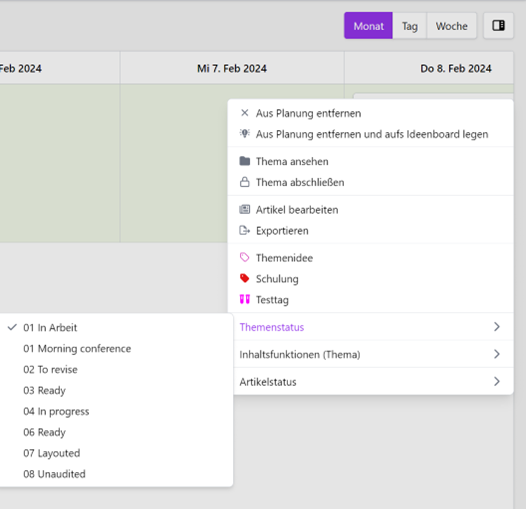
Überarbeitung der Anzeige des Fotografen bei Bildern
Der Fotograf eines Bildes wird nun immer in der Detail- und der Kompaktansicht angezeigt.
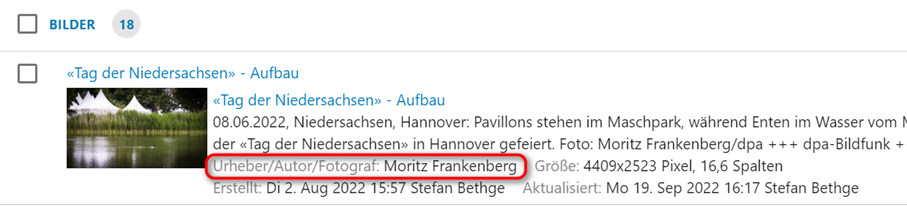
Merken, ob die Beschreibung von Themen offen ist oder nicht
Beim Verlassen der Themenübersicht merkt sich der EditorialOrganiser nun den Ansichtsstatus des Beschreibungstextes (auf- oder zugeklappt).
Vorbelegung der Inhaltsfunktion für Bildblöcke
Es ist nun möglich, in der Editorvorlage eine vorbelegte Inhaltsfunktion für initial vorhandene Bildblöcke zu konfigurieren.

Ist diese Inhaltsfunktion eingestellt, so wird in neuen Artikeln mit dieser Editorvorlage im entsprechenden Bildblock der Name der Inhaltsfunktion angezeigt. Fügt man nun ein Bild in diesen Bildblock ein, so wird das Feld „Inhaltsfunktion“ mit der konfigurierten Inhaltsfunktion vorbelegt. Dieser Wert ist noch nicht gespeichert, sondern nur in der angezeigten Maske vorbelegt, wie es auch bei anderen Default-Werten in Dialogen der Fall ist.
Die Inhaltsfunktion kann jederzeit vom Benutzer mit einer anderen Inhaltsfunktion überschrieben werden.

Wird ein vorhandenes Bild in einem Block mit vorbelegter Inhaltsfunktion ausgetauscht, so wird die Vorbelegung wiederhergestellt und nicht die Inhaltsfunktion des alten Bildes übernommen, da wie gehabt auch die Bildunterzeile etc. nicht übernommen werden, sondern davon ausgegangen wird, dass der Nutzer ein komplett neues Bild einfügen möchte.
Handelt es sich um einen feststehenden Bildblock, so bleibt die Vorbelegung des Blocks bestehen, wenn ein vorhandenes Bild aus dem Block gelöscht wird.
Neue Blöcke können weiterhin nur ohne vorbelegte Inhaltsfunktion hinzugefügt werden, um das Hinzufügen-Menü nicht mit verschiedenen Bildblöcken zu fluten.
Wird eine neue Variante aus einem Artikel mit vorbelegten Bildblöcken erstellt (und dabei nicht die Option „leere Variante“ gewählt), so wird die Vorbelegung in die erstellte Variante übernommen.
Anzeige verlagsspezifischer Felder auf den Planungskarten
Verlagsspezifische Felder können nun einzeln ausgewählt werden und wie alle anderen Informationen auf den Planungskarten angezeigt werden. Aktuell werden nur die verlagsspezifischen Felder an Artikeln berücksichtigt.
Bei Grundtextblöcken wird Zeichenzähler eingeblendet
Bisher gab es im Bereich der verschiebbaren Blöcke eines Artikels nur einen Gesamtzeichenzähler. Dieser wurde nun um einzelne Zeichenzähler erweitert, die unter jedem Block die Anzahl der Zeichen nur in diesem Block anzeigen. Diese Anzeige ist immer sichtbar, auch wenn der Block gerade nicht angewählt ist oder der Mauszeiger über ihm steht.
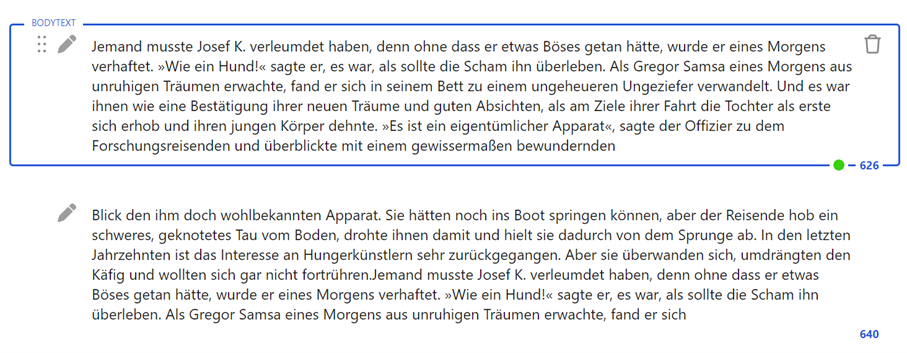
Bilder: Optimierung der Detaildarstellung
Wir haben die Detaildarstellung von Bildern optimiert, sodass nun überall wo es notwendig ist, sprechende Labels vorhanden sind.
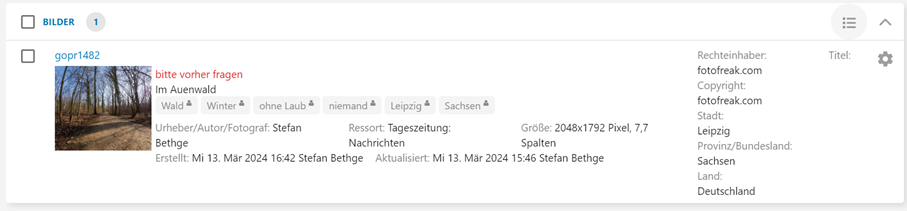
Anzeige von Ressort und Veröffentlichungsdatum beim Export von Artikeln aus dem EditorialOrganiser
Im Dialog vor dem Export eines Artikels werden nun Veröffentlichungsdatum und Ressort des Artikels angezeigt.
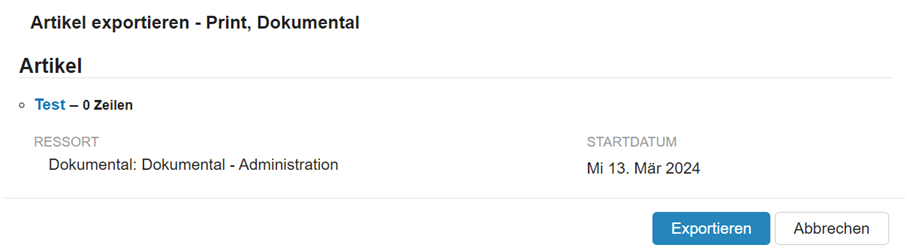
Drucken von gesamter Themenbeschreibung
Druck man die Themenübersicht über die Browserfunktion mit STRG+P wird ab jetzt die Themenabschreibung immer im aufgeklappten Zustand gedruckt.
Highres von Bildern in neuem Tab öffnen
Die Zeile
OPEN_IMAGES_AND_VIDEOS_IN_NEW_TAB = True
kann in der local_settings.py hinzugefügt werden, um das Highres von Bildern und Videos in einem neuen Tab statt im aktuellen zu öffnen.
Erstellen von Varianten für mehrere Kanäle
Ist auf einem System der Settings-Parameter „ONE_CHANNEL_PER_ARTICLE“ gesetzt, so ist es nun möglich, beim Erstellen einer Variante mehrere Kanäle gleichzeitig anzuwählen, indem man auf „leere Variante“ oder „aus aktueller Variante“ auswählt. Wenn ein User dies macht, so wird pro ausgewähltem Kanal eine neue Variante angelegt.
Absender von Emails kann überall mit Default-Adresse überschrieben werden
Wird in der local_settings.py folgende Zeile hinzugefügt:
DONT_OVERWRITE_EMAIL_SENDER = True
so werden alle Emails, die vom EditorialOrganiser verschickt werden, mit dem Absender verschickt, der in der local_settings.py unter
DEFAULT_FROM_EMAIL
Videogalerien aus EditorialOrganiser entfernt
Nachdem Videogalerien seit mehreren Jahren nicht mehr offiziell vom EditorialOrganiser unterstützt wurden, wurden nun auch die wenigen verbleibenden Hinweise, sowie alle Videogalerien selbst entfernt. Dies hat folgende Auswirkungen:
- Mit einem Update werden daher alle Videogalerien gelöscht. Die einzelnen Videos bleiben dabei natürlich weiter bestehen.
- Die API-Endpunkte für Videogalerien werden nicht mehr mit Daten versorgt.
- Suchprofile, die ausschließlich nach Videogalerien gesucht haben, werden gelöscht.
- Auf der persönlichen Startseite eingerichtete Videogalerien-Widgets enthalten nun einen Hinweis, dass dieser Inhalt nicht mehr verfügbar ist. (Das Widget kann wie gewohnt über das Benutzerprofil-Menü gelöscht oder gegen ein anderes Widget ausgetauscht werden.)
- Aufgaben bzw. Aufgabentypen, die mit dem Inhalt „Videogalerie“ verknüpft waren bleiben bestehen, sind aber nun mit keinem Inhalt mehr verknüpft.
Erweiterung des Formats des Standard-Exporters
Der Standard-Exporter gibt nun auch die Themenlabels mit aus.
Details dazu finden Sie in unserem DokuWiki.
Bildlöschung wird bei Export an PL übertragen
Ist der Parameter
REDWEBEXPORTER_FOTOASSIGNMENTS_ON_UPDATE = True
gesetzt, so werden Bilder, die beim Export im EditorialOrganiser nicht im Artikel vorhanden sind, nun auch in PrintLayout vom Artikel gelöscht.
Themenlabel sollen optional mit einer Kategorie gruppierbar sein
Die Themenlabel haben nun ein Freitextfeld für die optionale Vergabe einer Kategorie. Diese Kategorie wird sowohl für die Sortierung als auch die Visualisierung im Kontextmenü genutzt.
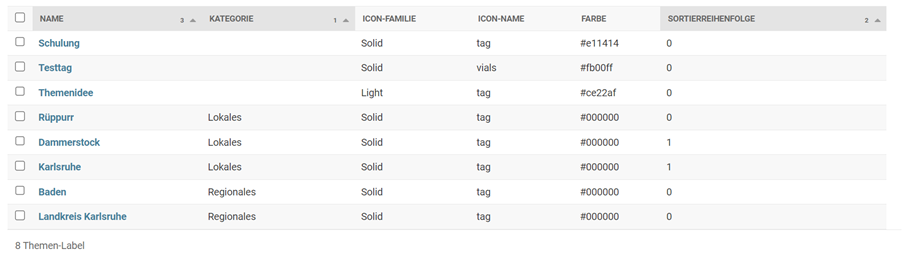
Sortierregel:
- Als Erstes werden die Themenlabel ohne Kategorie in der Reihenfolge ihrer Sortierreihenfolge und darin wiederum alphabetisch sortiert.
- Danach kommen alle Themenlabel mit Kategorie. Die Kategorien werden alphabetisch sortiert. Innerhalb der Kategorien wird wiederum nach Sortierreihenfolge und Name sortiert.
- Eine Sortierreihenfolge für Kategorien ist nicht vorhanden und auch nicht geplant. Die Sortierung der Kategorien erfolgt ausschließlich nach dem Namen.
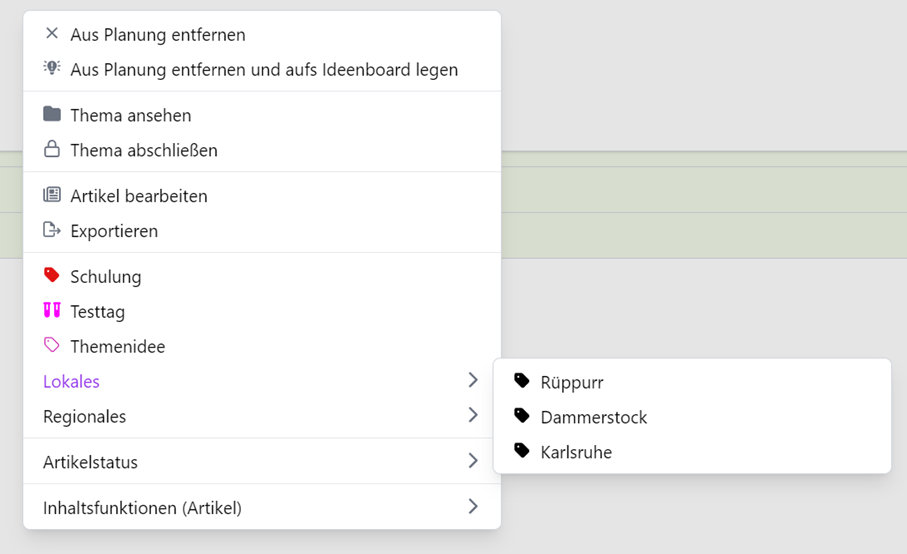
Anzeige der Zeilen und Zeichen des Artikels auf den Planungskarten
Es gibt 6 neue Widgets für die Planungskarten, die die Anzahl der Zeichen und Zeilen anzeigen.
- Anzahl Zeichen im Grundtext
- Anzahl Zeilen im Grundtext
- Anzahl Zeichen und Zeilen im Grundtext
- Inhaltsfunktion des Artikels und Anzahl Zeichen im Grundtext
- Inhaltsfunktion des Artikels und Anzahl Zeilen im Grundtext
- Inhaltsfunktion des Artikels und Anzahl Zeichen und Zeilen im Grundtext
Zeilenzahl alternativ zur Zeichenzahl
Wird in der local_settings.py der Parameter „TASK_HAS_LINES_INSTEAD_OF_CHARS = True“ gesetzt, so wird in Aufgaben des Typs „Artikel“ das Feld „Max. Zeichen“ in „Max. Zeilen“ und „Min. Zeichen“ in „Min. Zeilen“ umbenannt.
Löschen von Inhalten im EditorialOrganiser
Löschen von Themeninhalten im EditorialOrganiser wird nicht mehr an Atlas weitergegeben. Beim Physikalischen Löschen wird in Atlas die Referenz des EditorialOrganiser herausgenommen. Eine Wiederherstellung aus Atlas kann daher auch nicht mehr stattfinden.
Alle Inhalte eines Themas um x Tage verschieben
Im Kontextmenü eines Themas gibt es nun die Option „Themeninhalte um X Tage verschieben“. Mit dieser Funktion öffnet sich ein Dialog, in dem man ein Feld namens „+/- Tage“ und einen Button mit einem Kalender-Icon sehen kann.
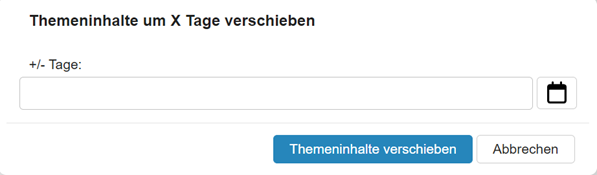
Trägt man in dieses Feld eine Zahl ein und bestätigt dies mit einem Klick auf „Themeninhalte verschieben“, so werden alle Artikel, Bilder, Videos, Audios, Dokumente, Bildergalerien und Newsticker des Themas, wenn sie ein Export-, ein „Veröffentlichung von“- oder ein Veröffentlichung bis-„Datum haben, um die angegebene Anzahl an Tagen in die Zukunft verschoben. Gibt mein einen negativen Wert in “+/- Tage„ ein, wie z.B. “-4„, so werden alle diese Themeninhalte um die entsprechende Anzahl an Tagen vordatiert.
Klickt man im Dialog stattdessen auf das Kalender-Icon, so verschwindet das Feld “+/- Tage„ und es erscheinen stattdessen zwei Datumsfelder „von“ und „bis“. Trägt man in diese Felder jeweils ein Datum ein, so wird die Differenz zwischen den beiden Daten berechnet und die Themeninhalte werden wie oben beschrieben um diese Differenz verschoben.
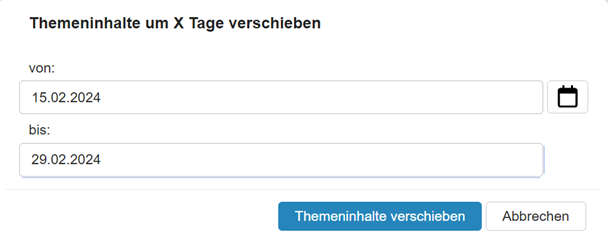
Im Feld „von“ ist standardmäßig das aktuelle Datum vorbelegt.
Anzeige der Spaltigkeit eines Fotos in der Liste
In Listen von Bildern wird nun neben der Größe des Bilds auch dessen Spaltigkeit für Print-Veröffentlichungen angezeigt.

Zugriffsrechte für API-Keys
In der Administration der OpenAI API-Keys war es bereits möglich einzustellen, welche Benutzer Zugriff auf welchen API-Key hatten. Dies wurde so erweitert, dass nun auch ganze Redaktionen und Gruppen einstellbar sind.
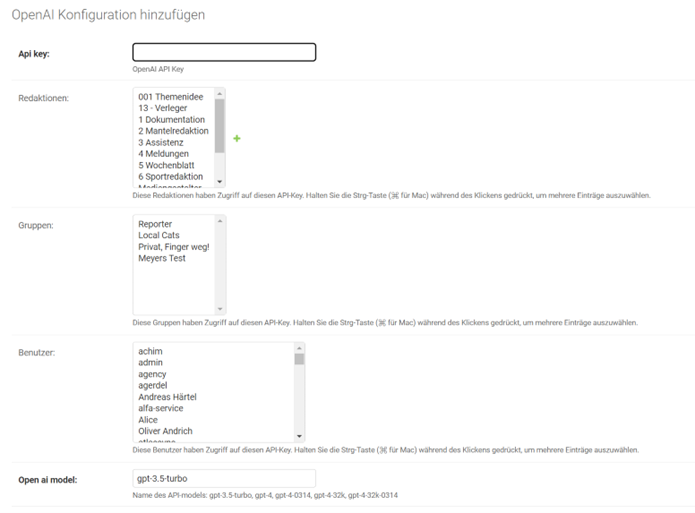
OAUTH2 auch im EditorialOrganiser
Es ist nun möglich, dass alle Nutzer sich im EditorialOrganiser über ihren Microsoft Account anmelden, wenn dies auf dem verknüpften Auth-Server entsprechend eingerichtet wurde. Dazu benötigt man mindestens die Version 4.20 des Authentication Moduls. Um diese Option im EditorialOrganiser zu nutzen, muss in der local_settings.py der folgende Parameter eingeschaltet werden:
USE_ALFA_OAUTH2 = True
Die Option gilt derzeit für alle Benutzer, die sich am EditorialOrganiser anmelden wollen.
Hinweis: Wenn man auf diese Authentifizierungsmethode wechseln will, bedingt dies auch eine Abkehr von einer Authentifizierung über LDAP. Benutzer müssen dann über die Benutzeradministration der ContentLine gepflegt werden.
Felder „Ort“ und „Geotags“ umbenannt
Das Feld „Ort“ wurde umbenannt zu „Stadt“, um zu reflektieren, dass es sich hierbei um das Äquivalent zu dem IPTC-Feld „City“ handelt, und um die Benamung dieses Felds über verschiedene Programme (alfa Digital Asset Manager und Print Layout) zu vereinheitlichen.
Aus diesem Grund der Vereinheitlichung wurde auch das Feld „Geotags“ zu „Orte“ umbenannt.
Unterscheidung von Terminen und Themen in Suchergebnissen
In Themen- & Terminsuchen wird nun in der Suchansicht und auf der Startseite ein Icon in jeder Zeile angezeigt, das anzeigt, ob es sich um ein Thema oder einen Termin handelt.
Neben dem Stern zum Favorisieren eines Themas/Termins wird daher nun bei Themen ein geöffneter Ordner und bei Terminen ein Kalender angezeigt.

Pflichtfeldvalidierung bei bestimmten Artikelstatuswerten
Man kann in der Administration von Artikelstatus nun einen Haken bei der Option „Pflichtfelder prüfen“ setzen. Ist dies geschehen und wird der entsprechende Status in einem Artikel gesetzt, so kann der Artikel nicht mehr gespeichert werden, ohne dass alle Pflichtfelder ausgefüllt sind.
Automatische Terminanlage über mail2subtipic konfigurierbar machen
Bisher war es so, dass bei Mails, die in den EO importiert wurden und bei denen ein Datum im Betreff vorhanden war, automatisch ein Termin anstatt eines Themas angelegt wurde. Dies lässt sich nun über einen Konfigurationsschalter deaktivieren.
Details zur Konfiguration finden Sie im DokuWiki.
DAM – Digital Asset Manager
FeeCon
Honorar-Dialog: Einstellung der sichtbaren Tabellenspalten für Anwender
Eine deutliche Verbesserung der individuellen Einstellung der FeeCon-Oberfläche für alle Benutzer: im Hauptdialog der Honorarbearbeitung kann jetzt die eigene Auswahl und die Reihenfolge an sichtbaren Spalten definiert werden.
Diese Einstellung kann für jeden Benutzer vorgenommen werden!
Manuelle Berechnung von Honoraren verbessern
Für alle, die auch manuell Honorare einstellen wollen.
Beim Umschalten auf den Bearbeitungsmodus „M“ für manuelle Bearbeitung einer Leistungsbeschreibung wird nun ein Feld zur Eingabe eines Einzelwertes angeboten. Wird hier ein Wert eingetragen, errechnet sich das Honorar selbst.
Ausgangswert für die Berechnung ist die ursprüngliche Menge der Leistung.
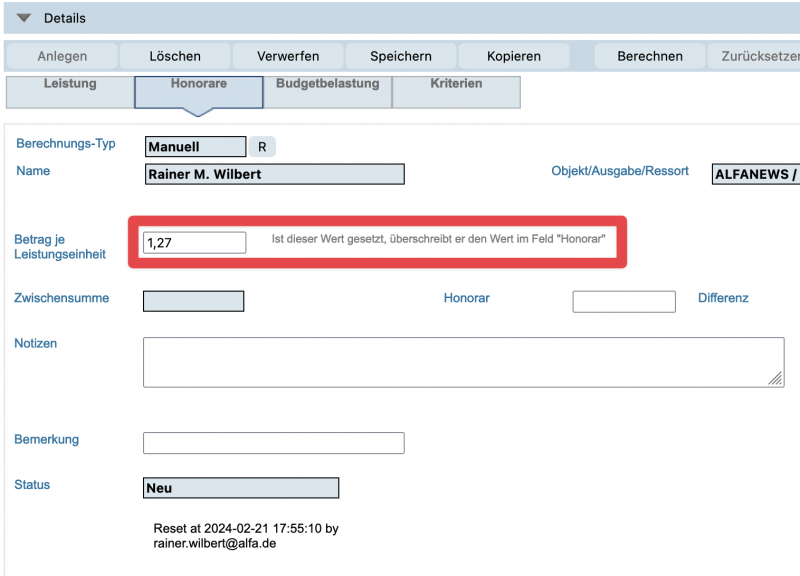
Funktion Budget Zwischensumme
Diese neue Funktion richtet sich vornehmlich an Ressort verantwortliche Redaktionsmitglieder.
Über die Nutzung der vorhandenen Eingabefelder im Budgetfilter kann jetzt mittels des Knopfes „Zwischensumme berechnen“ eine unterjährige Berechnung ausgeführt werden.
Die Vorgehensweise ist die folgende:
- Ein oder mehrere Budgets in der Ergebnisliste auswählen; es ist möglich eine Zwischensumme nach Selektion mehrerer Budgets zu erhalten.
- Auswahl des zu bewertenden Monats (die Zwischensumme wird bis inklusive dieses Monats gezogen)
- Anklicken des Knopfes „Zwischensumme berechnen“
- fertig – das Ergebnis wird im Fuß des Filters in roter Schrift angezeigt
Beispiel nach Selektion eines Budgets:
- (1) Auswahl des Monats bis zu dem die Zwischensumme berechnet werden soll
- (2) Anklicken des Knopfes „Zwischensumme berechnen“
- (3) bis (7) die relevanten Budgetwerte zu den jeweiligen Monaten
- gelbe Markierung – in dieser Zeile werden die berechneten Werte angezeigt
- Budgetbelastung bis zum gewählten Monat (in diesem Beispiel „0,00 €“
- Restbudget bis zum gewählten Monat (in diesem Beispiel „14.000,00 € für die Monate Jan bis Mai)
- Jahres-Restbudget (in diesem Beispiel 48.000,00 €)
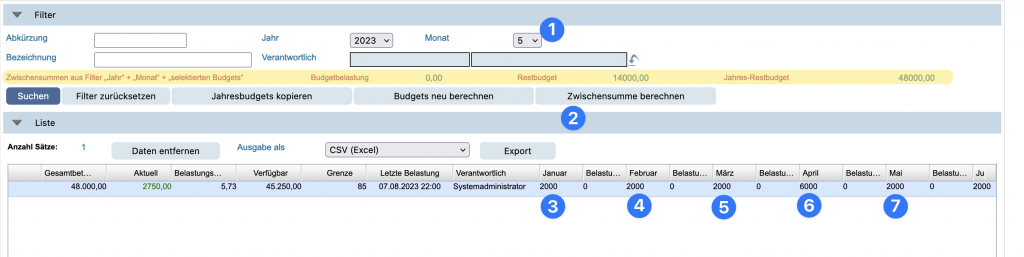
Kopieren-Funktion für Honorare und Preislisten verbessern
Betrifft alle, die mit der Pflege von Preislisten befasst sind … und sich eine Verbesserung beim Kopieren von Leistungsbeschreibungen wünschen …
Die neu erstellten Kopien von Preislisten oder Leistungsbeschreibungen (Honorare) werden direkt in den Bearbeitungsdialog „Details“ geladen, nachdem eine Liste kopiert wurde.
Der Kopiervorgang läuft somit wie folgt ab:
- ❶ Datensatz auswählen (Leistungsbeschreibung oder Preisliste)
- ❷ Preisliste: Änderung der Bezeichnung und ❸ „Anlegen“ Button anklicken
- oder Leistungsbeschreibung = Button „Kopieren“ anklicken
- Die Ergebnisliste aktualisiert sich
- Der kopierte Datensatz (Leistungsbeschreibung oder Preisliste) wird in den Dialog „Details“ geladen
- Fertig

Die Preisliste oder die Leistungsbeschreibung stehen sofort zur weiteren Bearbeitung zur Verfügung.
Vorbelegung von Honorar-Default-Werten: Leistungsart und Leistungsdatum
Auch diese Funktion verbessert die Erfassung manueller Honorare.
Bei der manuellen Erfassung von Leistungsbeschreibungen (Honoraren) ist künftig bei der Auswahl einer Leistungsart die entsprechende Default-Leistungseinheiten in der Maske vorbelegt, wenn eine solche an der Leistungsart hinterlegt ist.
Außerdem ist währende der manuellen Erfassung von Leistungsbeschreibungen künftig das tagesaktuelle Datum der Leistung nach Eingabe des Honorarempfängers automatisch vorbelegt.
Budget-Belastungsregeln: Erweiterung der Belastungsbedingungen um das Feld Leistungsartengruppe
Kleine Erweiterung mit durchschlagendem Effekt für alle, die Budgets verwalten wollen:
Durch die Erweiterung können nun Leistungsartengruppen als Basis für eine Budgetbelastung genutzt werden.
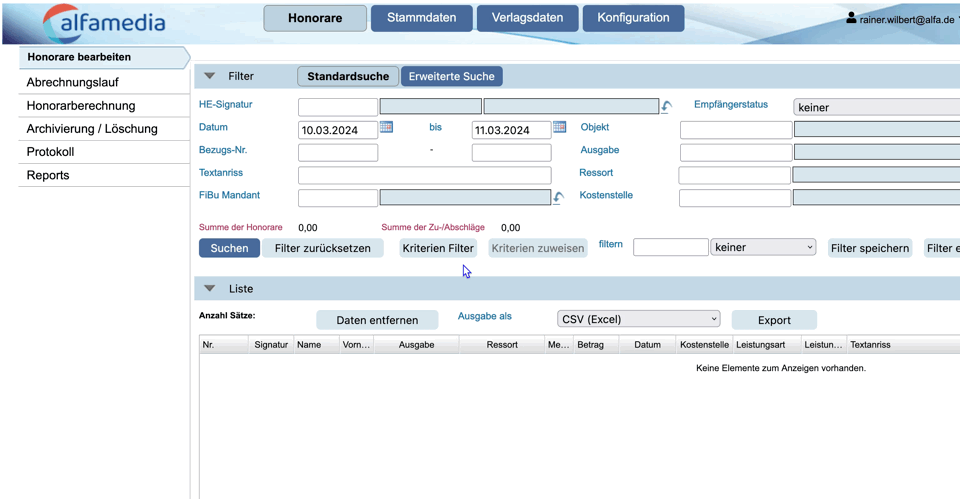
Automatik zum Hochzählen einer Mitarbeiter/Kreditoren-Nr. im Honorarempfänger-Dialog
Eine kleine administrative Hilfe bei der Neuanlage von Honorar-Empfängern.
Über einen Hilfeknopf am Feld „Mitarbeiter-Nr.“ kann die im System ermittelte, nächste ID vorgeschlagen und übernommen werden. Dazu klickt der Anwender auf den Hilfeknopf und bekommt in einem Dialog die nächste ID angezeigt, die mit der Quittierung über „OK“ in den Dialog übernommen werden kann oder mit „Abbrechen“ abgelehnt werden kann.
Ist die ID in das Feld übernommen worden, kann eine komplette weitere Bearbeitung des Vorgeschlagenen stattfinden.
Einführung einer Kunden spezifischen Modulbezeichnung
Mehr Sicherheit bei der Wahl der richtigen Programm-Instanz.
Der Default-Parameter Applikation Label bietet die Möglichkeit zur individuellen Definition der Kenntlichmachung, in welcher FeeCon-Installation man sich gerade befindet: Produktion oder Testsystem.
Durch die Markierung der jeweiligen Installationen kann einer Verwechslung vorgebeugt werden.
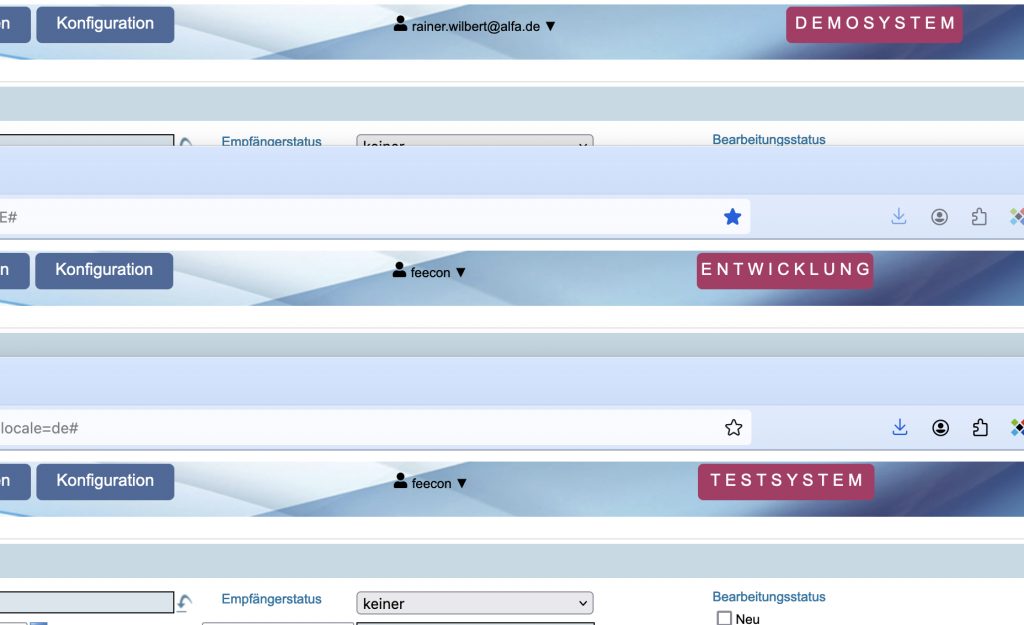
Flexibilisierung des Leistungssatz-Imports
Der Importprozess ist überarbeitet worden, um eine flexiblere Behandlung des Imports auch von nicht validen Leistungssätzen zu ermöglichen. Der Prozess wurde grundlegend im Source Code des Programms verbessert.
Leistungen, die einen oben beschriebenen Fehler verursachen werden nun im Status NEU übernommen und müssen überarbeitet werden – eine automatische Berechnung findet nicht statt. Vor allem aber werden alle in einer XML-Datei enthaltenen Leistungen übernommen, auch wenn ein oder mehrere Datensätze fehlerhaft sind.
Erweiterung des Protokolls
Immer mehr Aktionen sind umfangreicher im Protokoll vermerkt. So ist die Nachverfolgung von Vorgängen im System transparenter.